WIN10常用管理命令
win10系统常用的命令
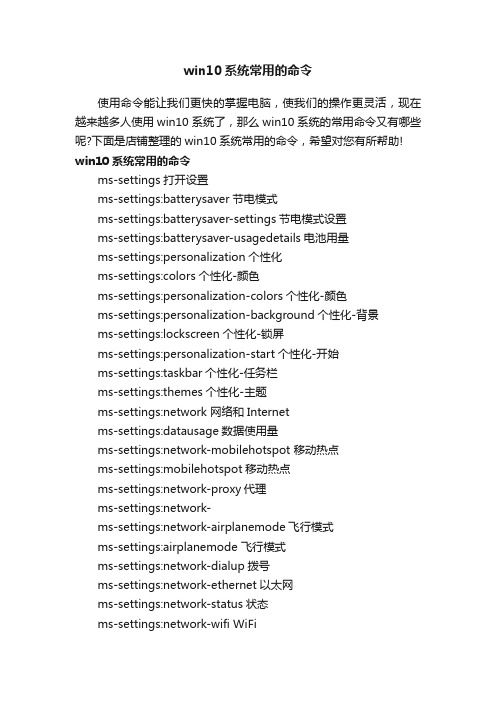
win10系统常用的命令使用命令能让我们更快的掌握电脑,使我们的操作更灵活,现在越来越多人使用win10系统了,那么win10系统的常用命令又有哪些呢?下面是店铺整理的win10系统常用的命令,希望对您有所帮助! win10系统常用的命令ms-settings打开设置ms-settings:batterysaver节电模式ms-settings:batterysaver-settings节电模式设置ms-settings:batterysaver-usagedetails电池用量ms-settings:personalization个性化ms-settings:colors个性化-颜色ms-settings:personalization-colors个性化-颜色ms-settings:personalization-background个性化-背景ms-settings:lockscreen个性化-锁屏ms-settings:personalization-start个性化-开始ms-settings:taskbar个性化-任务栏ms-settings:themes个性化-主题ms-settings:network 网络和Internetms-settings:datausage数据使用量ms-settings:network-mobilehotspot 移动热点ms-settings:mobilehotspot移动热点ms-settings:network-proxy代理ms-settings:network-ms-settings:network-airplanemode飞行模式ms-settings:airplanemode 飞行模式ms-settings:network-dialup拨号ms-settings:network-ethernet以太网ms-settings:network-status状态ms-settings:network-wifi WiFims-settings:wifiWiFims-settings:network-wifisettings管理已知网络ms-settings:dateandtime时间和语言-日期和时间ms-settings:speech语音ms-settings:regionlanguage区域和语言ms-settings:easeofaccess-closedcaptioning轻松使用-隐藏式字幕ms-settings:easeofaccess-highcontrast高对比度ms-settings:easeofaccess-magnifier放大镜ms-settings:easeofaccess-narrator讲述人ms-settings:easeofaccess-otheroptions其他选项ms-settings:easeofaccess-keyboard键盘ms-settings:easeofaccess-mouse鼠标ms-settings:emailandaccounts 账户-电子邮件和应用账户ms-settings:yourinfo 你的信息ms-settings:sync同步你的设置ms-settings:otherusers家庭和其他人员ms-settings:signinoptions 登录选项ms-settings:workplace访问工作单位或学校ms-settings:privacy隐私ms-settings:privacy-accountinfo账户信息ms-settings:privacy-backgroundapps后台应用ms-settings:privacy-calendar日历ms-settings:privacy-callhistory通话记录ms-settings:privacy-contacts联系人ms-settings:privacy-customdevices其他设备ms-settings:privacy-email 电子邮件ms-settings:privacy-feedback反馈ms-settings:privacy-location位置ms-settings:privacy-messaging 消息传送ms-settings:privacy-microphone麦克风ms-settings:privacy-radios 无线电收发器ms-settings:privacy-speechtyping语音、墨迹书写和键入ms-settings:privacy-webcam相机ms-settings:windowsinsider更新和安全-获取Insider Preview 版本ms-settings:windowsupdateWindows更新ms-settings:windowsupdate-history 更新历史ms-settings:windowsupdate-options 高级设置ms-settings:windowsupdate-restartoptions重启选项ms-settings:windowsupdate-action 检查更新ms-settings:backup 备份ms-settings:activation激活ms-settings:developers针对开发人员ms-settings:recovery 恢复ms-settings:windowsdefender Windows Defenderms-settings:appsfeatures 系统-应用和功能ms-settings:notifications通知和操作ms-settings:powersleep电源和睡眠ms-settings:defaultapps默认应用ms-settings:phone-defaultapps 默认应用(Win10 Mobile)ms-settings:deviceencryption关于ms-settings:about关于ms-settings:display显示ms-settings:screenrotation显示ms-settings:multitasking多任务ms-settings:maps离线地图ms-settings:maps-downloadmaps下载地图ms-settings:storagesense存储ms-settings:optionalfeatures管理可选功能ms-settings:project投影到这台电脑ms-settings:tabletmode平板模式ms-settings:autoplay 自动播放ms-settings:bluetooth蓝牙ms-settings:connecteddevices已连接设备ms-settings:mousetouchpad鼠标和触摸板ms-settings:usb USBms-settings:pen笔ms-settings:printers打印机和扫描仪ms-settings:typing输入ms-settings:wheel滚轮点击进入:win10系统使用命令的方法。
Windows 10 运行命令大全
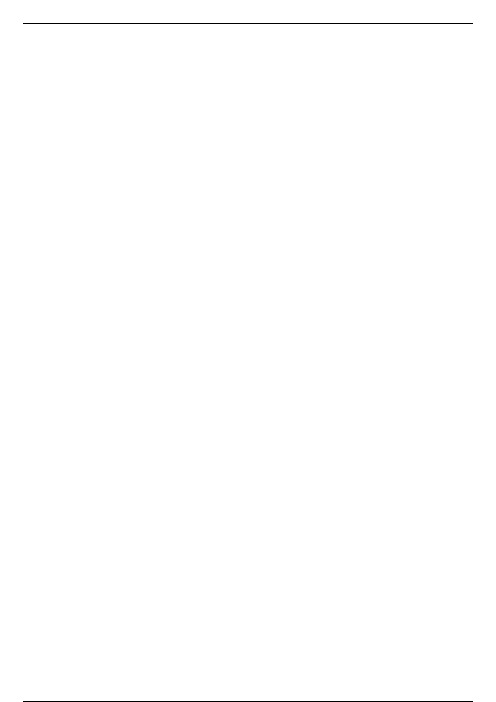
Windows 10运行命令大全1、calc启动计算器2、appwiz.cpl程序和功能3、certmgr.msc证书管理实用程序4、charmap字符映射表5、chkdsk磁盘检查(需管理员身份运行)6、cleanmgr磁盘清理7、cliconfgSQL SERVER 客户端网络实用工具8、cmstp连接管理器配置文件安装程序9、cmdCMD命令提示符10、shutdown自动关机命令shutdown -s -t 600表示600秒后自动关机shutdown -a 可取消定时关机shutdown -r -t 600表示600秒后自动重启rundll32 user32、dll,LockWorkStation表示锁定计算机11、colorcpl颜色管理,配置显示器和打印机等中的色彩12、compMgmtLauncher计算机管理13、compmgmt.msc计算机管理14、credwiz备份或还原储存的用户名和密码15、comexp.msc组件服务16、control控制面版17、dcomcnfg打开系统组件服务18、dccw显示颜色校准19、devmgmt.msc设备管理器20、desk.cpl屏幕分辨率21、dfrgui优化驱动器dfrg.msc磁盘碎片整理程序(Windows 7)22、dialer电话拨号程序23、diskmgmt.msc磁盘管理24、dvdplayDVD播放器25、dxdiag检查DirectX信息26、eudcedit造字程序27、eventvwr事件查看器28、explorer打开资源管理器29、Firewall.cplWindows防火墙30、fxscover传真封面编辑器31、fsmgmt.msc共享文件夹管理器32、gpedit.msc组策略33、hdwwiz.cpl设备管理器34、inetcpl.cplInternet属性35、intl.cpl区域37、joy.cpl游戏控制器38、logoff注销命令39、lusrmgr.msc本地用户和组40、lpksetup语言包安装/删除向导,安装向导会提示下载语言包42、main.cpl鼠标属性43、mmsys.cpl声音44、magnify放大镜实用程序46、MdSchedWindows内存诊断程序47、mmc打开控制台48、mobsync同步中心50、msconfig.exe系统配置实用程序51、msdt微软支持诊断工具52、msinfo32系统信息53、mspaint画图54、msra Windows远程协助55、mstsc远程桌面连接57、ncpa.cpl网络连接58、narrator屏幕“讲述人”59、netplwiz高级用户帐户控制面板,设置登陆安全相关的选项60、netstat(TC)命令检查接口61、notepad打开记事本62、nslookupIP地址侦测器63、odbcad32ODBC数据源管理程序64、optionalFeatures启用或关闭Windows功能65、osk屏幕键盘66、perfmon.msc计算机性能监测器67、perfmon计算机性能监测器69、printmanagement.msc打印管理70、powercfg.cpl电源选项71、psr问题步骤记录器72、rasphone网络连接73、recdisc创建系统修复光盘74、resmon资源监视器75、rstrui系统还原76、regedit注册表77、regedt32注册表编辑器78、rsop.msc组策略结果集79、sdclt备份和还原80、secpol.msc本地安全策略81、services.msc服务83、sfc扫描所有保护的系统文件的完整性(需管理员身份运行)82、sfc /scannow扫描错误并复原/windows文件(需管理员身份运行)84、shrpubw创建共享文件夹向导85、sigverif文件签名验证86、sluiWindows激活87、slmgr.vbs -dlv 显示详细的许可证信息88、snippingtool截图工具89、soundrecorder录音机90、StikyNot便笺91、sysdm.cpl系统属性94、taskmgr任务管理器96、taskschd.msc任务计划程序97、timedate.cpl日期和时间98、userAccountControlSettings用户账户控制设置99、utilman辅助工具管理器100、wf.msc高级安全Windows防火墙101、wfs Windows传真和扫描102、wiaacmgr扫描仪和照相机向导103、winver关于Windows104、wmimgmt.mscwindows管理体系结构(WMI) 105、write写字板106、wscui.cpl操作中心108、wscriptwindows脚本宿主设置。
windows 10的cmd手册
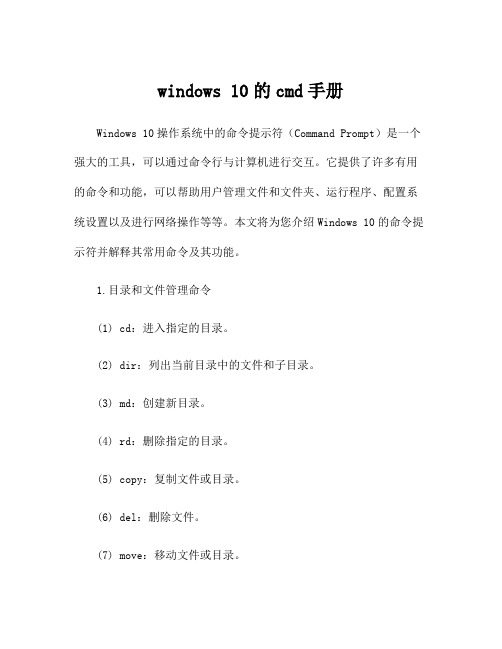
windows 10的cmd手册Windows 10操作系统中的命令提示符(Command Prompt)是一个强大的工具,可以通过命令行与计算机进行交互。
它提供了许多有用的命令和功能,可以帮助用户管理文件和文件夹、运行程序、配置系统设置以及进行网络操作等等。
本文将为您介绍Windows 10的命令提示符并解释其常用命令及其功能。
1.目录和文件管理命令(1) cd:进入指定的目录。
(2) dir:列出当前目录中的文件和子目录。
(3) md:创建新目录。
(4) rd:删除指定的目录。
(5) copy:复制文件或目录。
(6) del:删除文件。
(7) move:移动文件或目录。
(8) ren:重命名文件或目录。
2.程序运行命令(1) start:启动一个新的窗口来运行指定的程序或文件。
(2) tasklist:列出当前正在运行的所有进程。
(3) taskkill:终止指定的进程。
(4) shutdown:关闭计算机。
3.系统配置命令(1) systeminfo:显示计算机的系统配置信息。
(2) ipconfig:显示计算机的网络配置信息。
(3) netstat:显示计算机的网络连接状态。
(4) ping:测试与远程计算机之间的连接。
(5) tracert:跟踪数据包从本地计算机到目标计算机的路径。
(6) nslookup:查询特定域名的IP地址。
4.文件内容查看命令(1) more:逐页查看文本文件的内容。
(2) type:显示文本文件的内容。
(3) find:在文本文件中查找指定的字符串。
(4) findstr:在文本文件中查找符合指定模式的字符串。
5.辅助命令(1) help:显示可用命令的帮助信息。
(2) cls:清除当前窗口中的所有文本信息。
(3) echo:显示一条消息,并将其输出到命令行。
(4) exit:退出当前的命令提示符会话。
总结:Windows 10的命令提示符是一个非常强大且实用的工具,它提供了丰富的命令和功能,可以方便地管理文件和文件夹、运行程序、配置系统设置以及进行网络操作等等。
win10控制面板命令行指令大全

win10控制面板命令行指令大全win10控制面板命令行是什么:
我们在键盘上按下【WIN】+【R】,打开运行窗口后。
就能进行输入了。
第一列、
1、wscui.cpl - 安全和维护
2、inetcpl.cpl - Internet选项
3、 timedate.cpl- 日期和时间
4、sysdm.cpl - 系统属性
5、bthprops.cpl(Bluetooth Control Panel Applet. 蓝牙控制面板程序,本机没有安装蓝牙,不能打开)
6、appwiz.cpl - 程序和功能
7、main.cpl - 鼠标属性
8、desk.cpl - 显示设置
第二列、
1、intl.cpl - 区域
2、telephon.cpl - 区域位置信息
3、mmsys.cpl - 声音
4、joy.cpl - 游戏控制器
5、powercfg.cpl - 电源选项
6、sapi.cpl - 语音属性
7、TabletPC.cpl - 笔和触摸(台式机不可用)
8、hdwwiz.cpl - 设备管理器
第三列、
1、Firewall.cpl - Windows防火墙
2、irprops.cpl - 红外线
3、ncpa.cpl - 网络连接
4、ipfxCPL.cpl - 英特尔核芯显卡控制面板
5、ipfxCPL.cpl - 英特尔核芯显卡控制面板
6、RTSnMg64.cpl - Realtek高清晰音频管理器
7、RTSnMg64.cpl - Realtek高清晰音频管理器
上述给大家介绍的便是win10控制面板命令行指令大全,感兴趣的用户们可以学习一下吧!。
windows常用的100个命令
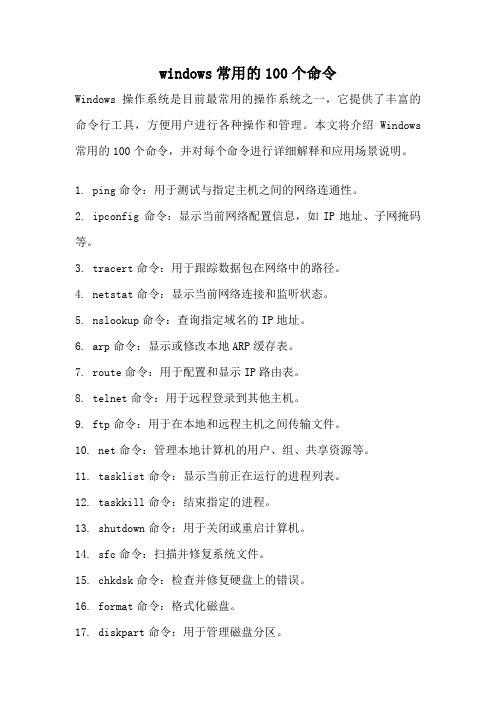
windows常用的100个命令Windows操作系统是目前最常用的操作系统之一,它提供了丰富的命令行工具,方便用户进行各种操作和管理。
本文将介绍Windows 常用的100个命令,并对每个命令进行详细解释和应用场景说明。
1. ping命令:用于测试与指定主机之间的网络连通性。
2. ipconfig命令:显示当前网络配置信息,如IP地址、子网掩码等。
3. tracert命令:用于跟踪数据包在网络中的路径。
4. netstat命令:显示当前网络连接和监听状态。
5. nslookup命令:查询指定域名的IP地址。
6. arp命令:显示或修改本地ARP缓存表。
7. route命令:用于配置和显示IP路由表。
8. telnet命令:用于远程登录到其他主机。
9. ftp命令:用于在本地和远程主机之间传输文件。
10. net命令:管理本地计算机的用户、组、共享资源等。
11. tasklist命令:显示当前正在运行的进程列表。
12. taskkill命令:结束指定的进程。
13. shutdown命令:用于关闭或重启计算机。
14. sfc命令:扫描并修复系统文件。
15. chkdsk命令:检查并修复硬盘上的错误。
16. format命令:格式化磁盘。
17. diskpart命令:用于管理磁盘分区。
18. defrag命令:对硬盘进行碎片整理。
19. cacls命令:修改文件或文件夹的访问控制列表。
20. attrib命令:修改文件或文件夹的属性。
21. copy命令:复制文件或文件夹。
22. move命令:移动文件或文件夹。
23. rename命令:重命名文件或文件夹。
24. del命令:删除文件。
25. rmdir命令:删除空文件夹。
26. mkdir命令:创建新文件夹。
27. type命令:显示文本文件的内容。
28. find命令:在文本文件中查找指定字符串。
29. sort命令:对文本文件进行排序。
30. start命令:启动一个新的窗口来运行指定的程序或命令。
windows操作系统的常用命令 -回复
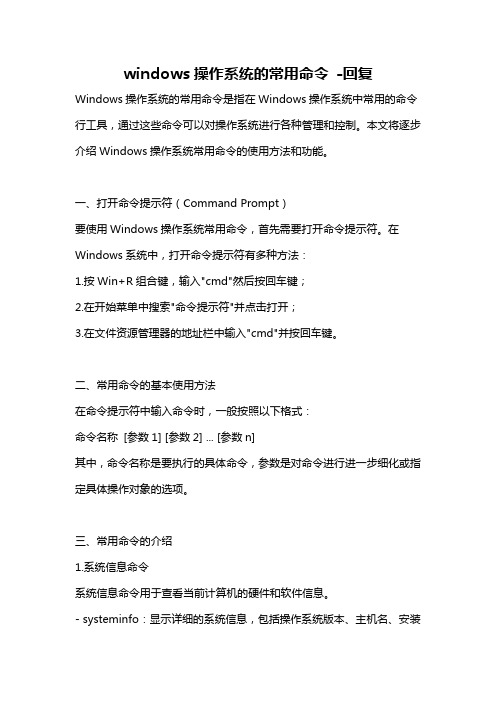
windows操作系统的常用命令-回复Windows操作系统的常用命令是指在Windows操作系统中常用的命令行工具,通过这些命令可以对操作系统进行各种管理和控制。
本文将逐步介绍Windows操作系统常用命令的使用方法和功能。
一、打开命令提示符(Command Prompt)要使用Windows操作系统常用命令,首先需要打开命令提示符。
在Windows系统中,打开命令提示符有多种方法:1.按Win+R组合键,输入"cmd"然后按回车键;2.在开始菜单中搜索"命令提示符"并点击打开;3.在文件资源管理器的地址栏中输入"cmd"并按回车键。
二、常用命令的基本使用方法在命令提示符中输入命令时,一般按照以下格式:命令名称[参数1] [参数2] ... [参数n]其中,命令名称是要执行的具体命令,参数是对命令进行进一步细化或指定具体操作对象的选项。
三、常用命令的介绍1.系统信息命令系统信息命令用于查看当前计算机的硬件和软件信息。
- systeminfo:显示详细的系统信息,包括操作系统版本、主机名、安装日期、处理器类型等。
2.文件和目录管理命令文件和目录管理命令用于创建、删除、复制和移动文件及目录。
- dir:列出当前目录下的文件和子目录列表;- cd:切换当前目录,如"cd C:\Windows";- md:创建新目录,如"md MyFolder";- rd:删除目录,如"rd MyFolder";- del:删除文件,如"del MyFile.txt";- copy:复制文件,如"copy MyFile.txt D:\Backup";- move:移动文件,如"move MyFile.txt D:\Folder"。
3.网络管理命令网络管理命令用于管理网络连接和设置网络参数。
Windows 10 中的文件管理技巧与实用工具推荐
Windows 10 中的文件管理技巧与实用工具推荐在日常使用计算机时,文件管理是一项必不可少的任务。
无论是存储、组织、查找还是备份文件,都需要掌握一些有效的技巧和工具来提高工作效率。
Windows 10 操作系统为用户提供了许多方便快捷的文件管理功能和实用工具。
本文将介绍一些Windows 10 中的文件管理技巧,并推荐几款实用工具,助您更好地管理您的文件。
一、Windows 10 文件管理技巧1. 使用库(Libraries):库是Windows 10 中很有用的一个特性,它可以将多个文件夹合并在一起,使得您可以在一个地方访问这些文件夹中的所有文件。
您可以创建自己的库,选择需要包含的文件夹,并在资源管理器中方便地浏览和搜索这些文件。
2. 文件资源管理器快捷键:熟悉一些文件资源管理器的快捷键可以帮助您更轻松地进行文件管理。
例如,按F2键可快速重命名文件或文件夹,按Ctrl+C和Ctrl+V键可分别复制和粘贴文件,按Ctrl+X和Ctrl+V键可分别剪切和粘贴文件等。
3. 快速访问:Windows 10 提供了一个“快速访问”功能,可以方便地访问最近使用过的文件和文件夹。
您可以将经常使用的文件或文件夹固定到快速访问列表中,使得它们总是在这里可见。
4. 使用高级搜索功能:无论您的文件存储在哪个位置,Windows 10 都提供了强大的高级搜索功能,使您能够快速找到需要的文件。
您可以按文件类型、修改日期、大小等属性进行搜索,并通过设置自定义搜索选项来满足特定的需求。
5. 利用剪贴板历史记录:Windows 10 增加了一个实用的功能——剪贴板历史记录。
它可以保存您最近复制和剪切的文本内容和文件,在需要的时候轻松粘贴。
通过按下Win键+V键,您可以访问剪贴板历史记录并选择要粘贴的内容。
6. 使用文件资源管理器的预览窗格:在 Windows 10 中,文件资源管理器的预览窗格可以让您以快速而方便的方式查看文件内容。
Win10命令大全
Windows 10/Win10命令大全通用(Win8,Win7 Windows 10/Win10命令大全通用(Win8,Win7)1.calc:启动计算器2.appwiz.cpl:程序和功能3.certmgr.msc:证书管理实用程序4.charmap:启动字符映射表5.chkdsk.exe:Chkdsk磁盘检查(管理员身份运行命令提示符)6.cleanmgr: 打开磁盘清理工具7.cliconfg:SQL SERVER 客户端网络实用工具8.cmstp:连接管理器配置文件安装程序9.cmd.exe:CMD命令提示符10.自动关机命令Shutdown -s -t 600:表示600秒后自动关机shutdown -a :可取消定时关机Shutdown -r -t 600:表示600秒后自动重启rundll32 user32.dll,LockWorkStation:表示锁定计算机11.colorcpl:颜色管理,配置显示器和打印机等中的色彩pMgmtLauncher:计算机管理pmgmt.msc:计算机管理14.credwiz:备份或还原储存的用户名和密码exp.msc:打开系统组件服务16.control:控制面版17.dcomcnfg:打开系统组件服务18.Dccw:显示颜色校准19.devmgmt.msc:设备管理器20.desk.cpl:屏幕分辨率21.dfrgui:优化驱动器Windows 7→dfrg.msc:磁盘碎片整理程序22.dialer:电话拨号程序23.diskmgmt.msc:磁盘管理24.dvdplay:DVD播放器25.dxdiag:检查DirectX信息26.eudcedit:造字程序27.eventvwr:事件查看器28.explorer:打开资源管理器29.Firewall.cpl:Windows防火墙30.FXSCOVER:传真封面编辑器31.fsmgmt.msc:共享文件夹管理器32.gpedit.msc:组策略33.hdwwiz.cpl:设备管理器34.inetcpl.cpl:Internet属性35.intl.cpl:区域36.iexpress:木马捆绑工具,系统自带37.joy.cpl:游戏控制器38.logoff:注销命令39.lusrmgr.msc:本地用户和组40.lpksetup:语言包安装/删除向导,安装向导会提示下载语言包41.lusrmgr.msc:本机用户和组42.main.cpl:鼠标属性43.mmsys.cpl:声音44.magnify:放大镜实用程序45.mem.exe:显示内存使用情况(如果直接运行无效,可以先管理员身份运行命令提示符,在命令提示符里输入mem.exe>d:a.txt 即可打开d盘查看a.txt,里面的就是内存使用情况了。
(完整版)win10命令大全
1.calc:启动计算器2.appwiz.cpl:程序和功能3.certmgr.msc:证书管理实用程序4.charmap:启动字符映射表5.chkdsk.exe:Chkdsk磁盘检查(管理员身份运行命令提示符)6.cleanmgr: 打开磁盘清理工具7.cliconfg:SQL SERVER 客户端网络实用工具8.cmstp:连接管理器配置文件安装程序9.cmd.exe:CMD命令提示符10.自动关机命令Shutdown -s -t 600:表示600秒后自动关机shutdown -a :可取消定时关机Shutdown -r -t 600:表示600秒后自动重启rundll32 user32.dll,LockWorkStation:表示锁定计算机11.colorcpl:颜色管理,配置显示器和打印机等中的色彩pMgmtLauncher:计算机管理pmgmt.msc:计算机管理14.credwiz:备份或还原储存的用户名和密码exp.msc:打开系统组件服务16.control:控制面版17.dcomcnfg:打开系统组件服务18.Dccw:显示颜色校准19.devmgmt.msc:设备管理器20.desk.cpl:屏幕分辨率21.dfrgui:优化驱动器Windows 7→dfrg.msc:磁盘碎片整理程序22.dialer:电话拨号程序23.diskmgmt.msc:磁盘管理24.dvdplay:DVD播放器25.dxdiag:检查DirectX信息26.eudcedit:造字程序27.eventvwr:事件查看器28.explorer:打开资源管理器29.Firewall.cpl:Windows防火墙30.FXSCOVER:传真封面编辑器31.fsmgmt.msc:共享文件夹管理器32.gpedit.msc:组策略33.hdwwiz.cpl:设备管理器34.inetcpl.cpl:Internet属性35.intl.cpl:区域36.iexpress:木马捆绑工具,系统自带37.joy.cpl:游戏控制器38.logoff:注销命令39.lusrmgr.msc:本地用户和组40.lpksetup:语言包安装/删除向导,安装向导会提示下载语言包41.lusrmgr.msc:本机用户和组42.main.cpl:鼠标属性43.mmsys.cpl:声音44.magnify:放大镜实用程序45.mem.exe:显示内存使用情况(如果直接运行无效,可以先管理员身份运行命令提示符,在命令提示符里输入mem.exe>d:a.txt 即可打开d盘查看a.txt,里面的就是内存使用情况了。
windows基础知识和常用命令
windows基础知识和常用命令
Windows操作系统是目前最为广泛使用的操作系统之一。
掌握一定的Windows基础知识和常用命令,可以帮助用户更好地使用和管理操作系统。
下面是一些Windows基础知识和常用命令的介绍:
一、Windows基础知识
1. Windows系统的版本:Windows 10、Windows 8.1、Windows 8、Windows 7、Windows Vista、Windows XP、Windows 2000等。
2. Windows系统的硬件要求:CPU、内存、硬盘、显卡等。
3. Windows系统的文件系统:FAT32、NTFS等。
4. Windows系统的安全性:用户账户控制(UAC)、防火墙、杀毒软件等。
二、Windows常用命令
1. dir:查看当前目录下的文件和文件夹。
2. cd:切换当前目录。
3. md:创建新的文件夹。
4. rd:删除文件夹。
5. copy:复制文件。
6. del:删除文件。
7. ren:重命名文件。
8. type:查看文件内容。
9. ping:测试网络连接。
10. ipconfig:查看IP地址、子网掩码、默认网关等网络信息。
以上是一些Windows基础知识和常用命令的介绍,希望对用户有所帮助。
- 1、下载文档前请自行甄别文档内容的完整性,平台不提供额外的编辑、内容补充、找答案等附加服务。
- 2、"仅部分预览"的文档,不可在线预览部分如存在完整性等问题,可反馈申请退款(可完整预览的文档不适用该条件!)。
- 3、如文档侵犯您的权益,请联系客服反馈,我们会尽快为您处理(人工客服工作时间:9:00-18:30)。
常用命令整理如下命令
calc
appwiz.cpl
certmgr.msc
charmap
chkdsk.exe
cleanmgr
cliconfg
cmstp
cmd.exe
自动关机命令
Shutdown -s -t 600 shutdown -a
Shutdown -r -t 600
rundll32
user32.dll,LockWorkStation colorcpl CompMgmtLauncher compmgmt.msc
credwiz
comexp.msc
control
dcomcnfg
Dccw
devmgmt.msc
desk.cpl
dfrgui
dialer
diskmgmt.msc
dvdplay
dxdiag
eudcedit
eventvwr
explorer
Firewall.cpl
FXSCOVER
fsmgmt.msc
gpedit.msc
hdwwiz.cpl
inetcpl.cpl
intl.cpl
iexpress
logoff
lusrmgr.msc
lpksetup
lusrmgr.msc
main.cpl
mmsys.cpl
magnify
mem.exe
MdSched
mmc
mobsync
mplayer2 Msconfig.exe
msdt
msinfo32
mspaint
Msra
mstsc NAPCLCFG.MSC ncpa.cpl
narrator
Netplwiz
netstat
notepad
Nslookup
odbcad32 OptionalFeatures
osk
perfmon.msc perfmon
PowerShell printmanagement.msc powercfg.cpl
psr
Rasphone
Recdisc
Resmon
Rstrui
regedit.exe
regedt32
rsop.msc
secpol.msc
services.msc
sfc /scannow
sfc.exe
shrpubw
sigverif
slui
slmgr.vbs -dlv snippingtool
9.soundrecorder
StikyNot
sysdm.cpl
sysedit
syskey
taskmgr
taskschd.msc
timedate.cpl UserAccountControlSettings utilman
wf.msc
WFS
wiaacmgr
winver
wmimgmt.msc
write
wscui.cpl
wuapp
wscript
说明
启动计算器
程序和功能
证书管理实用程序
启动字符映射表
Chkdsk磁盘检查(管理员身份运行命令提示符)
打开磁盘清理工具
SQL SERVER 客户端网络实用工具
连接管理器配置文件安装程序
CMD命令提示符
表示600秒后自动关机
可取消定时关机
表示600秒后自动重启
表示锁定计算机
颜色管理,配置显示器和打印机等中的色彩
计算机管理
计算机管理
备份或还原储存的用户名和密码
打开系统组件服务
控制面版
打开系统组件服务
显示颜色校准
设备管理器
屏幕分辨率
优化驱动器 Windows 7→dfrg.msc 磁盘碎片整理程序电话拨号程序
磁盘管理
DVD播放器
检查DirectX信息
造字程序
事件查看器
打开资源管理器
Windows防火墙
传真封面编辑器
共享文件夹管理器
组策略
设备管理器
Internet属性
区域
木马捆绑工具,系统自带
游戏控制器
注销命令
本地用户和组
语言包安装/删除向导,安装向导会提示下载语言包
本机用户和组
鼠标属性
声音
放大镜实用程序
显示内存使用情况(如果直接运行无效,可以先管理员身份运行命令符,在命令提示符里输入mem.exe>d:a.txt 即可打开d盘查看a.txt,里面的就是使用情况了。
当然什么盘什么文件名可自己决定。
)
Windows内存诊断程序
打开控制台
同步命令
简易widnows media player
系统配置实用程序
微软支持诊断工具
系统信息
画图
Windows远程协助
远程桌面连接
客户端配置
网络连接
屏幕“讲述人”
高级用户帐户控制面板,设置登陆安全相关的选项
an(TC)命令检查接口
打开记事本
IP地址侦测器
ODBC数据源管理器
打开“打开或关闭Windows功能”对话框
打开屏幕键盘
计算机性能监测器
计算机性能监测器
提供强大远程处理能力
打印管理
电源选项
问题步骤记录器
网络连接
创建系统修复光盘
资源监视器
系统还原
注册表
注册表编辑器
组策略结果集
备份状态与配置,就是查看系统是否已备份
本地安全策略
本地服务设置
扫描错误并复原/windows文件保护
系统文件检查器
创建共享文件夹
文件签名验证程序
Windows激活,查看系统激活信息
显示详细的许可证信息
截图工具,支持无规则截图
录音机,没有录音时间的限制
便笺
系统属性
系统配置编辑器
系统加密,一旦加密就不能解开,保护系统的双重密码任务管理器
任务计划程序
日期和时间
用户账户控制设置
辅助工具管理器
高级安全Windows防火墙
Windows传真和扫描
扫描仪和照相机向导
关于Windows
打开windows管理体系结构(WMI)
写字板
操作中心
Windows更新
windows脚本宿主设置。
